Продолжим обсуждение инструментов для создания скриншотов под Windows. Как уже говорилось в предыдущей статье, пользователи младших редакций Windows 7 и Vista, а также пользователи Windows XP не имеют встроенного удобного средства для создания снимков рабочего стола. Им для этих целей может послужить программа Lightscreen.
Lightsreen – это маленькая бесплатная программа для создания снимков всего рабочего стола, его частей и окон. Более того, эта программа не только бесплатная – она еще и свободная, потому интересующиеся программированием могут воспользоваться исходными текстами программы.
Проект Lightscreen располагается по адресу: http://sourceforge.net/projects/lightscreen/
Скачать самую свежую версию Lightscreen: http://sourceforge.net/projects/lightscreen/files/latest/download
Установочный пакет имеет объем приблизительно 5 МБ.
После установки при первом запуске программа нас встречает окном настроек, из которого сразу видно, в какую папку Lightscreen будет автоматически сохранять снимки. Lightscreen также по умолчанию сохраняет скриншоты в формате PNG.
В Lightscreen также присутствуют более богатые настройки поведения. Можно назначить горячие клавиши для основных функций программы.
Как видно на изображении выше, основных функций в программе три:
- захват всего экрана;
- захват окна;
- захват прямоугольной области.
Из дополнительных возможностей следует отметить функцию задержки по таймеру перед снимком а также возможность сделать скриншот вместе с курсором мыши.
Главное окно программы выглядит более чем скромно. При нажатии на кнопку “Скриншот” выпадает список из трёх основных функций программы и перехода в папку с готовыми скриншотами. Окно программы можно скрыть в системный трей.
Двойной щелчок мышью по значку в трее вызывает главное окошко программы, а щелчок правой кнопкой – короткое меню с основными функциями.
Вот такая маленькая и полезная программа :)
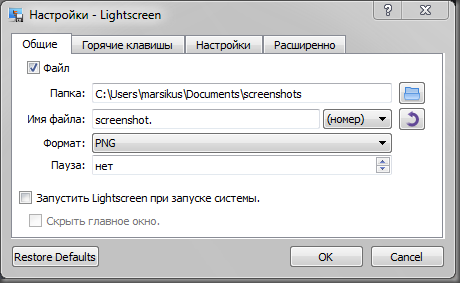
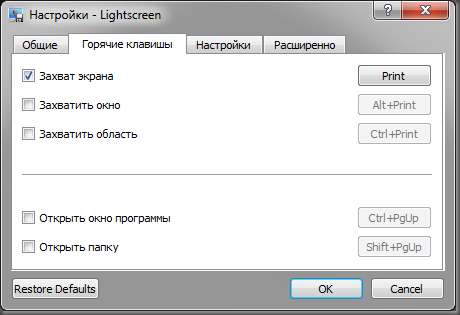

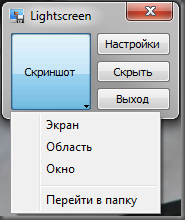
КЛАССНАЯ прога!!!
ОтветитьУдалитьа так уже не модно?
ОтветитьУдалить1.printscreen
2. кнопка +R написать mspaint, enter
3. + V и сохранить
вся процедура занимает 10 сек))
Не модно, если надо по таймеру!
ОтветитьУдалитьТаймера, кстати, у ней нет в v1.01
ОтветитьУдалить